
Linux版UpNoteメモ(その2)
前回(↓)の続き。
AppImageでドックにアイコンが登録出来ない場合の対処法
私はUpNoteは、AppImageフォーマットを使っています。AppImageでアイコンをドックに登録したい(こんな感じに↓)
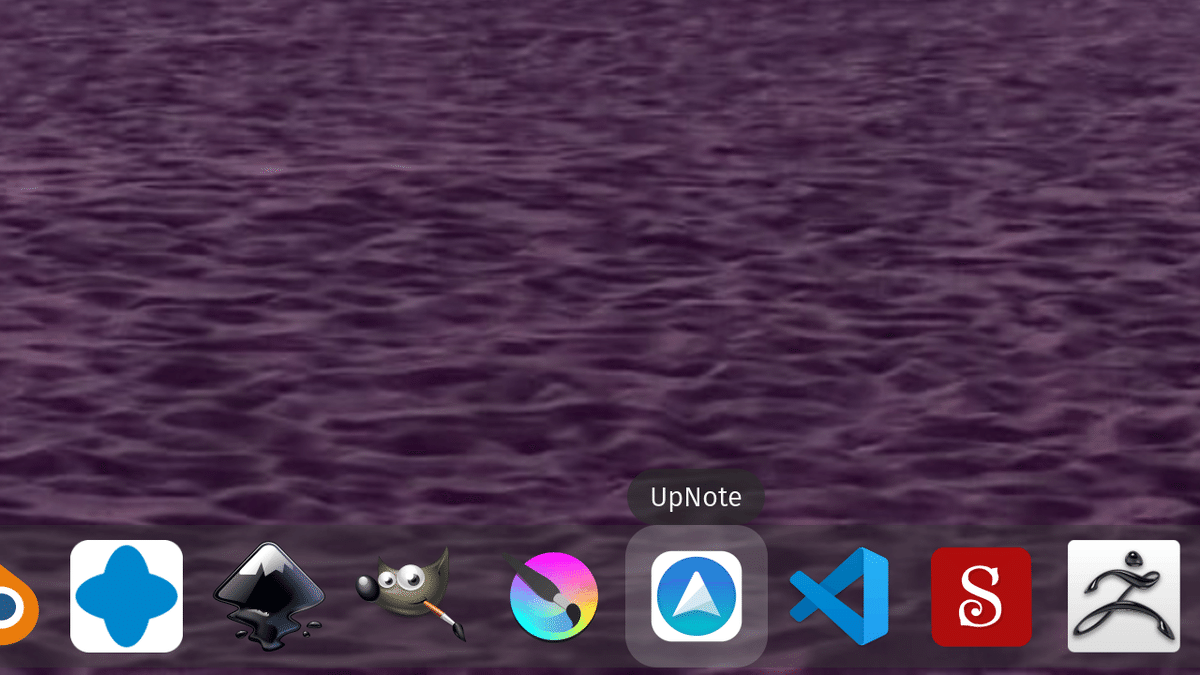
でも、アイコンが汎用アイコンで表示されてしまう・・・
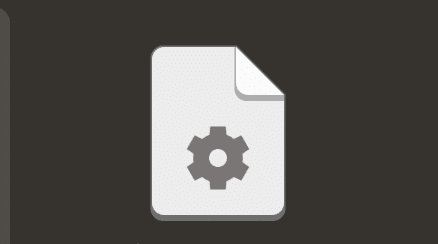
という場合の対処法です。
(STEP1)私のAppImageの配置先
AppImageどこでも配置して実行出来るのが良い点。私はPop!_Shopからのインストールではなく外部から手動でインストールしているアプリはすべて「Applications」というフォルダを作ってまとめてます。こんな感じ(↓)
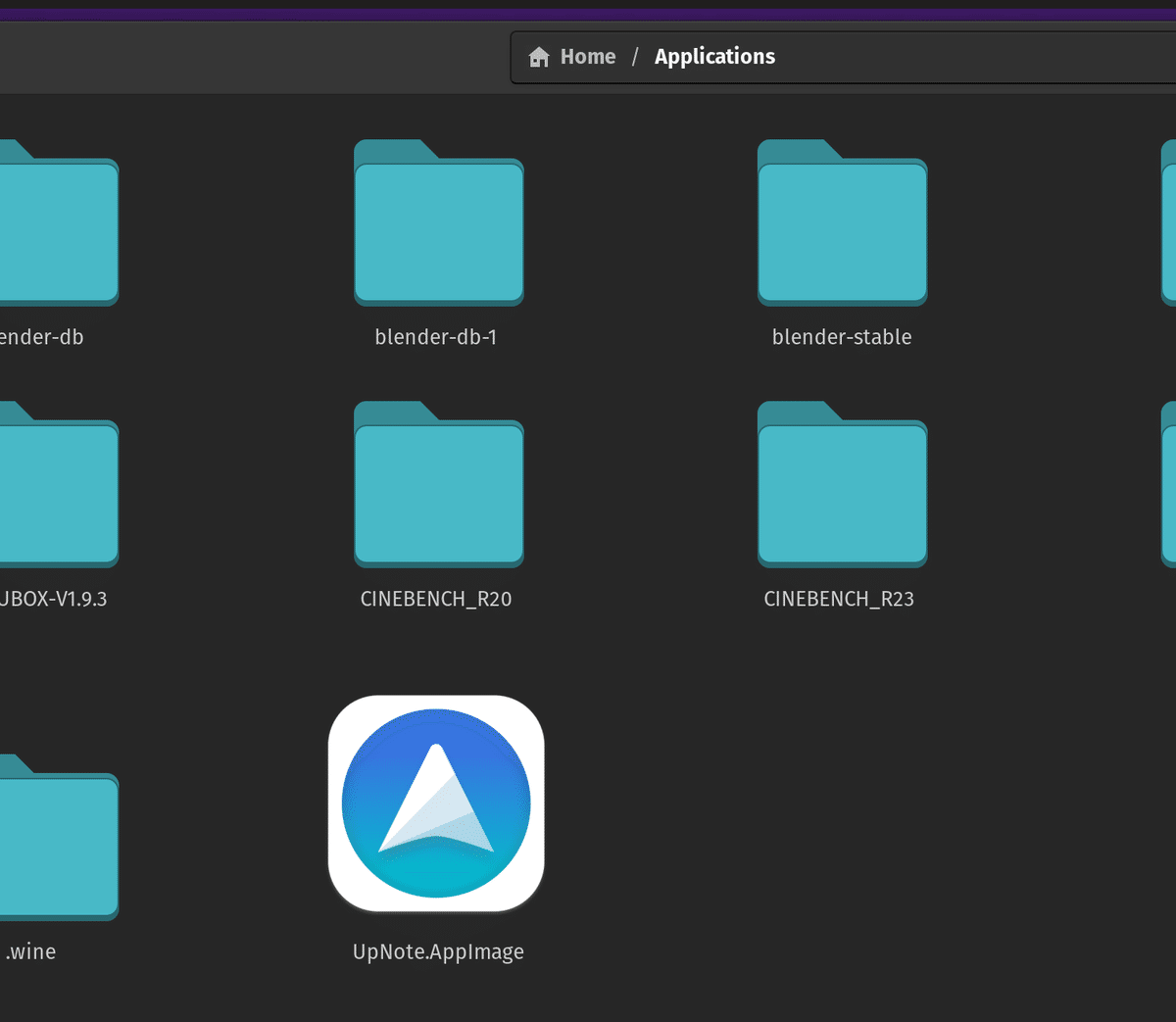
(STEP2)アイコンファイルの配置
カスタムアイコンをつけたいアプリは一括して以下のディレクトリに入れてます。こんな感じ。(↓)
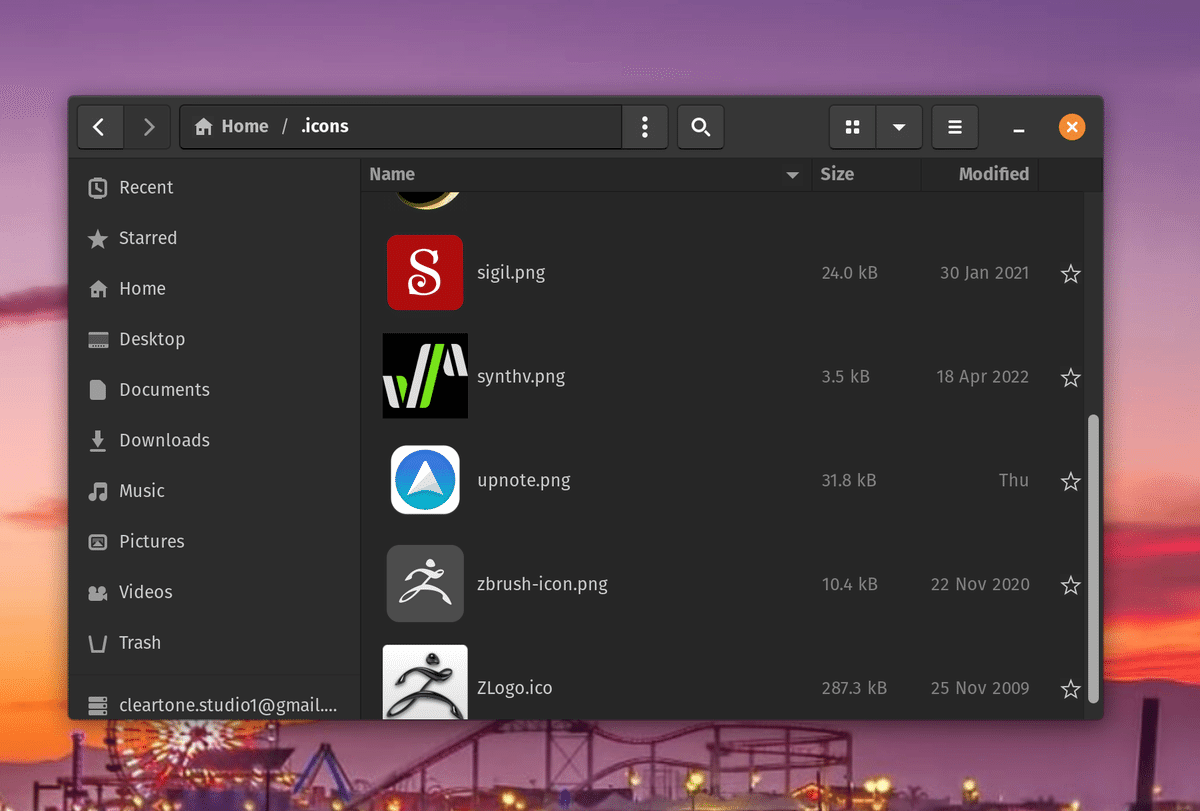
(STEP3)アプリの起動ファイルを作成
起動初期設定ファイルをテキストエディタで作成して、以下のディレクトリに入れます。(↓)

ファイルの中身はこんな感じ。(↓)上記のアイコンファイルの場所もここで指定して設定しておきます。

(STEP4)ログアウト→ログイン
設定が終わったら、ログアウト→ログインで反映されます。
以上。
検索窓で検索したらきちんとアイコンで表示されるはずです。(↓)

アプリケーション一覧での表示。ちゃんとアイコンついてます。(↓)

まとめ
Linuxの場合それぞれのディトリビューションの公式ストアアプリからインストール出来るアプリ以外にも外部アプリがインストール出来ます。AppImageは最近出てきたフォーマットで、どこでも置けて実行出来るアプリフォーマットです。Windowsの.exeやMacの.appに近い考え方です。
ただ、たまにこうやってアイコンが汎用アイコンになってしまうものもあるため、自分で起動設定ファイルを編集する方法を覚えておくと便利です。
ではまた。
